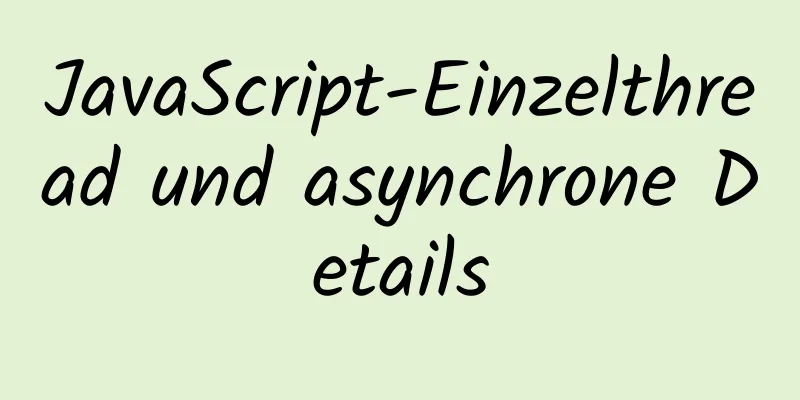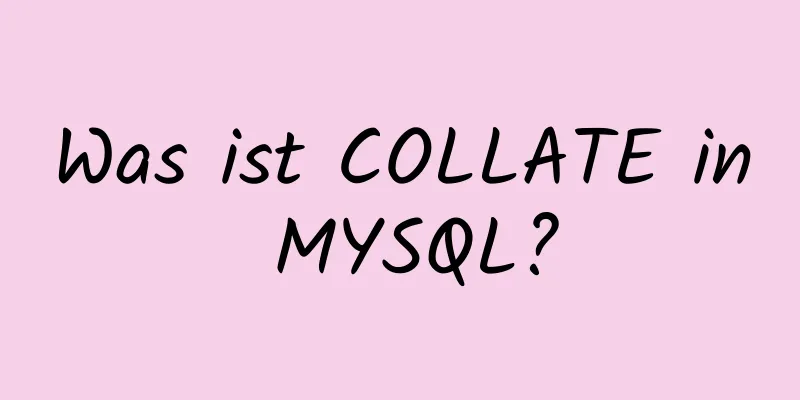Detaillierter Prozess zum Erstellen von mysql5.7.29 unter Centos7 von Linux
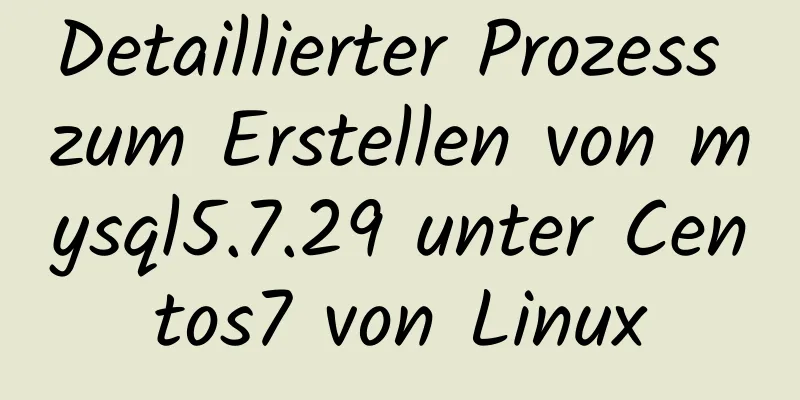
|
1. MySQL herunterladen 1.1 Download-Adresse https://downloads.mysql.com/archives/community/ 1.2 Versionsauswahl
2. Gruppen- und Verzeichnisberechtigungen verwalten 2.1 MySQL entpacken tar -zxf mysql-5.7.29-linux-glibc2.12-x86_64.tar.gz Upload-Verzeichnis /home/tools
2.2 Umbenennen mv mysql-5.7.29-linux-glibc2.12-x86_64 mysql-5.7.29
2.3 Verschieben Sie das angegebene Verzeichnis mv mysql-5.7.29 /usr/local/
2.4 Benutzergruppen und Benutzer hinzufügen MySQL-Gruppenadd Benutzeradd -r -g mysql mysql
2.5 Verzeichnisberechtigungen ändern chown -R mysql:mysql /usr/local/mysql-5.7.29/ 3. MySQL installieren 3.1 MySQL-Dienst konfigurieren cp /usr/local/mysql-5.7.29/support-files/mysql.server /etc/init.d/mysql 3.2 MySQL-Dienst ändern vi /etc/init.d/mysql
3.3 Ändern Sie die Konfigurationsdatei my.cnf vi /etc/meine.cnf
Der kopierte Inhalt ist wie folgt. Passen Sie die Parameter nach Bedarf an. [Kunde] Port = 33066 Standardzeichensatz = utf8 [mysqld] # Allgemeine Konfigurationsoptionen basedir = /usr/local/mysql-5.7.29 Datenverzeichnis = /usr/local/mysql-5.7.29/data Port = 33066 Zeichensatzserver = utf8 Standard-Storage-Engine = InnoDB sql_mode=STRICT_TRANS_TABLES,KEINE_NULL_IM_DATUM,KEINE_NULL_DATUM,FEHLER_FÜR_DIVISION_DURCH_ZEO,KEIN_AUTO_CREATE_USER,KEINE_ENGINE_SUBSTITUTION 3.4 MySQL initialisieren /usr/local/mysql-5.7.29/bin/mysqld --initialize--user=mysql --basedir=/usr/local/mysql-5.7.29 --datadir=/usr/local/mysql-5.7.29/data Erfolg ist wie folgt, bitte notieren Sie sich das Passwort
3.5 Starten des Dienstes Dienst MySQL starten
4. Anmeldung und Remote-Einstellungen 4.1 Anmeldung bei MySQL ./mysql -u root p Merken Sie sich das Registrierungspasswort
4.2 Ändern des Root-Login-Passworts setze Passwort=Passwort('neues Passwort');
4.3 Fernzugriff aktivieren GEWÄHREN SIE ALLE PRIVILEGIEN FÜR *.* AN „root“@„%“, IDENTIFIZIERT DURCH „Passwort“. Berechtigungen leeren; 5. Umgebungsvariablen und Startkonfiguration 5.1 Umgebungsvariablen festlegen vi /etc/Profil Fügen Sie den folgenden Inhalt hinzu #mysql-Umgebung exportiere MYSQL_HOME=/usr/local/mysql export PATH=$PATH:$MYSQL_HOME/bin Quelle /etc/profile Systemvariablen aktualisieren 5.2 Inbetriebnahme chkconfig --add mysql mysql service zum automatischen Dienst chkconfig mysql on Automatischen Start einstellen chkconfig --list Anzeigen der Dienstliste
Zusammenfassen Dies ist das Ende dieses Artikels über den detaillierten Prozess zum Erstellen von mysql5.7.29 auf centos7 unter Linux. Weitere relevante Inhalte zum Erstellen von mysql5.7.29 auf centos7 finden Sie in früheren Artikeln auf 123WORDPRESS.COM oder in den folgenden verwandten Artikeln. Ich hoffe, Sie werden 123WORDPRESS.COM auch in Zukunft unterstützen! Das könnte Sie auch interessieren:
|
<<: Bringen Sie Ihnen bei, wie Sie Hive3.1.2 auf Tencent Cloud erstellen
>>: Beispiel für das Hochladen von Dateien mit Vue unter Verwendung des Formattyps „formData“
Artikel empfehlen
Implementierungscode für die teilweise Aktualisierung einer HTML-Seite
Aktualisierung der Ereignisantwort: Aktualisierun...
Detaillierte Erklärung der mysql.user-Benutzertabelle in Mysql
MySQL ist eine von mehreren Benutzern verwaltete ...
Problem der Inkonsistenz der MySQL-Multiplikations- und Divisionsgenauigkeit (vier Dezimalstellen nach der Division)
Frage Als ich heute eine Projektfunktion schrieb,...
Ändern Sie das JVM-Kodierungsproblem, wenn Tomcat ausgeführt wird
Frage: Vor kurzem traten bei der Bereitstellung d...
Centos8.3, Docker-Bereitstellung, Springboot-Projekt, tatsächliche Fallanalyse
Einführung Derzeit ist k8s sehr beliebt und ich h...
Tutorial zu HTML-Formular-Tags (1):
Formulare sind eine wichtige externe Form zur Imp...
Komponentendesignspezifikationen für die Entwicklung von WeChat-Miniprogrammen
Designspezifikationen für WeChat Mini-Programmkom...
Lösung für die Baidu-Site-Suche, die https nicht unterstützt (getestet)
Seit kurzem ist https auch auf dem Handy möglich....
Grundlegende Syntax und Funktionsweise der MySQL-Datenbank
Grundlegende Syntax der MySQL-Datenbank DDL-Opera...
Implementierung einer zirkulären Scroll-Listenfunktion basierend auf Vue
Hinweis: Sie müssen dem übergeordneten Container ...
Linux bestätigt, dass die Datendiskette deinstalliert wurde und ein neues benutzerdefiniertes Image erstellt werden kann
Häufig gestellte Fragen zu benutzerdefinierten Bi...
Beispielcode zur Implementierung eines gepunkteten Rahmen-Scrolleffekts mit CSS
Wir sehen oft einen coolen Effekt, wenn die Maus ...
Lösung für den Fehler von MySQL, innobackupex zum Sichern des Verbindungsservers zu verwenden
Was soll ich tun, wenn MySQL keine Verbindung zum...
MySQL 5.7.19 neueste Binärinstallation
Laden Sie zunächst die Zip-Archivversion von der ...
Detaillierter Code zum Hinzufügen von Electron zum Vue-Projekt
1. Fügen Sie package.json hinzu "Haupt"...